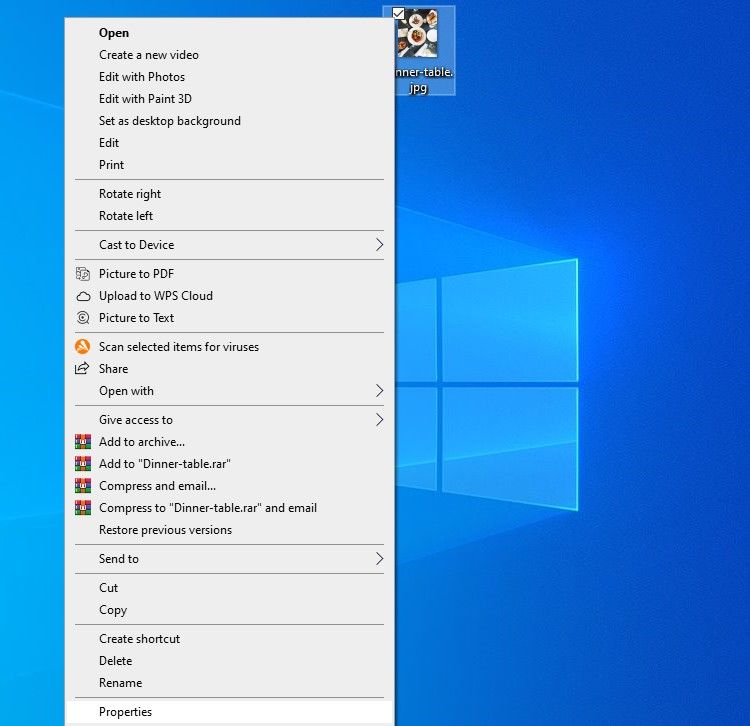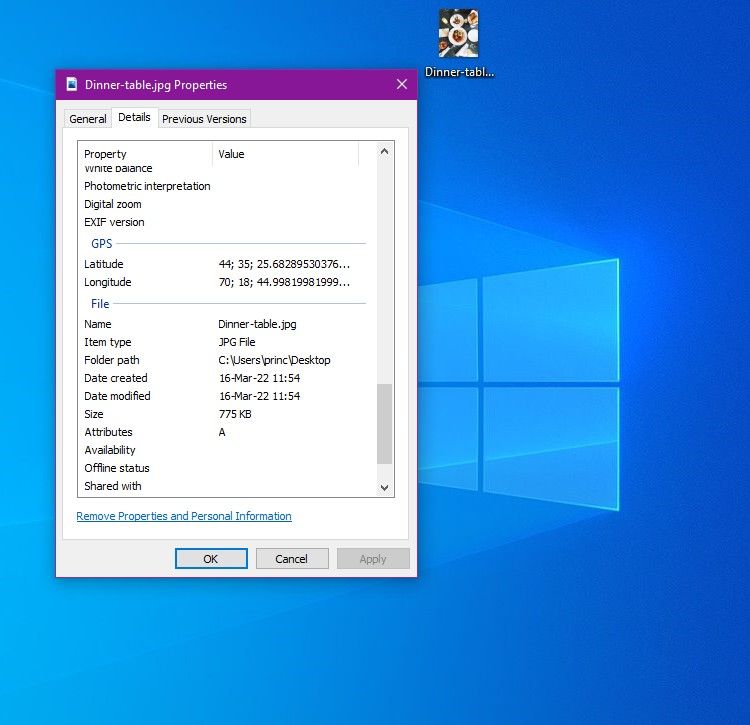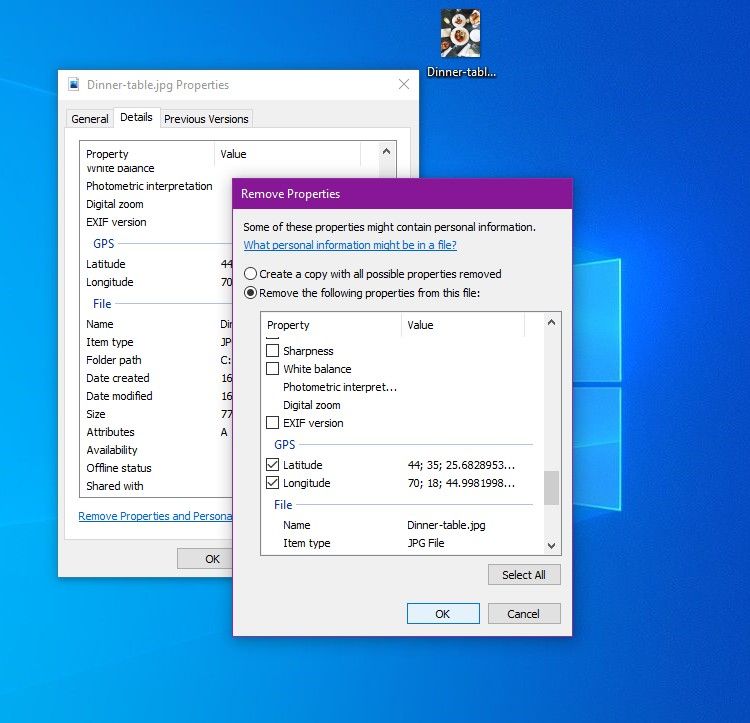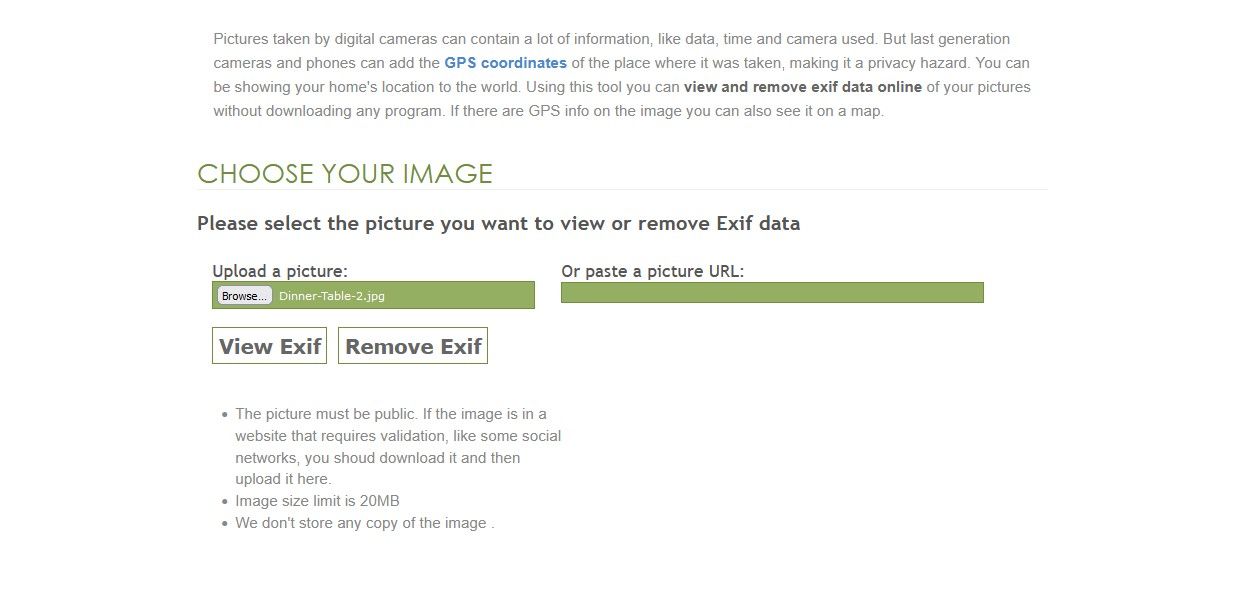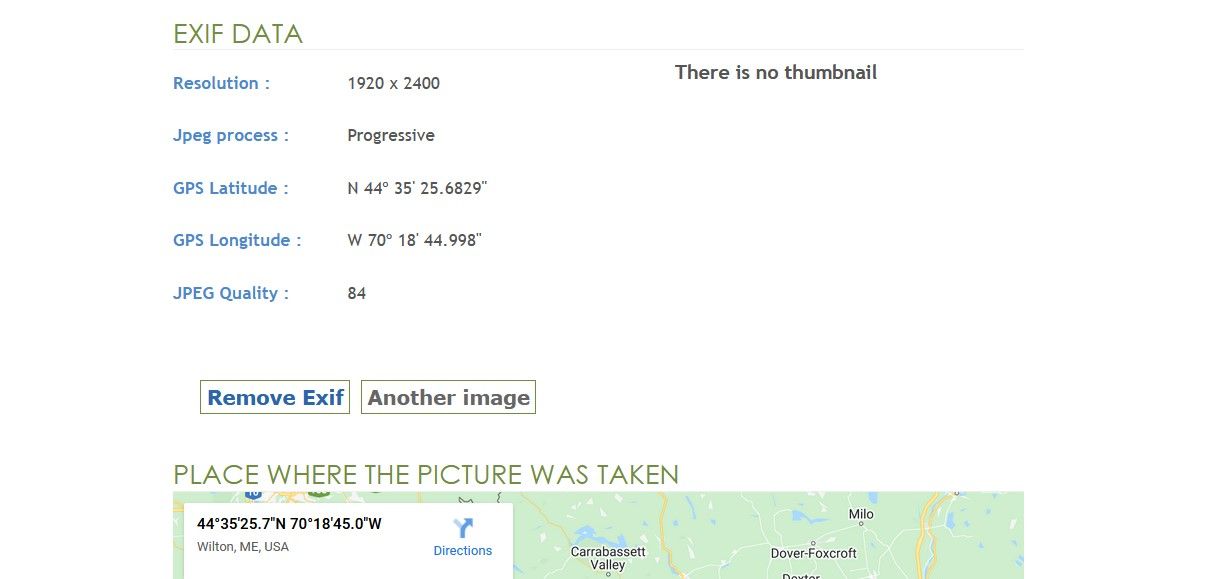Come eliminare i dettagli della posizione dalle tue foto
Quando scatti un’immagine con il tuo telefono, acquisisci anche molte informazioni come metadati. La maggior parte delle app della fotocamera registrerà il modello del tuo telefono, l’ora del giorno in cui hai scattato la foto e persino variabili come la lunghezza focale e l’esposizione alla luce.
Se l’app della tua fotocamera ha accesso alla tua posizione, l’immagine potrebbe includere la tua posizione quando l’hai scattata. A volte, le informazioni sono sufficientemente precise da elencare il nome della via. Quindi, come si eliminano i dettagli della posizione dalle foto che hai già scattato?
Come rimuovere i dati sulla posizione dalle foto su Android
Se hai concesso all’app della tua fotocamera l’accesso alla tua posizione, questa taggherà automaticamente tutte le tue foto con i dati di posizione pertinenti come dati EXIF . Anche se questo può essere utile per archiviare la tua galleria, diventa un problema quando condividi le foto con altre persone o online, specialmente se sono foto che hai scattato vicino o a casa tua.
Fortunatamente, puoi rimuovere la posizione dalle foto su Android in meno di 10 secondi.
- All’interno dell’app Foto, seleziona l’immagine di cui desideri eliminare i dati sulla posizione.
- Tocca i tre punti nell’angolo in alto a destra.
- Scorri verso il basso e tocca i tre punti accanto ai dati sulla posizione.
- Tocca Rimuovi.
Se rimuovere i geotag da ogni singola foto prima della condivisione ti sembra un sacco di lavoro, considera la possibilità di disabilitare l’accesso dell’app della fotocamera alla tua posizione.
- Vai su Impostazioni.
- Scorri verso il basso fino ad App e seleziona l’ app Fotocamera .
- Tocca Autorizzazioni.
- Disattiva l’accesso alla posizione disattivando La tua posizione.
Come rimuovere i dati sulla posizione dalle foto su Windows 10
Forse hai già trasferito le tue foto dal tuo telefono al tuo PC o laptop senza renderti conto che avevano ancora dati sulla posizione. La rimozione dei dati sulla posizione direttamente sul telefono non è l’unico modo; puoi comunque farlo direttamente sul tuo PC Windows prima di condividerli online o con qualcuno.
Il processo è semplice da eseguire su Windows come lo è sui dispositivi Android.
- Fare clic con il pulsante destro del mouse sulla foto che si desidera modificare.
- Fare clic su Proprietà in fondo all’elenco.
- Seleziona il tocco Dettagli dalla finestra Proprietà .
- Fare clic su Rimuovi proprietà e informazioni personali.
- Nella finestra Rimuovi proprietà, seleziona l’opzione Rimuovi le seguenti proprietà da questo file.
- Scorri verso il basso e controlla le opzioni Latitudine e Longitudine in GPS.
Puoi cogliere questa opportunità per rimuovere qualsiasi altro dato e informazione personale dal file immagine.
- Fare clic su OK.
Se non ti piace l’idea di seguire i passaggi di cui sopra per ognuna delle tue fotografie prima di condividerle, ci sono molti strumenti online gratuiti che rimuovono i dati per te. Tutto quello che devi fare è caricare il file immagine, fare clic su un pulsante e scaricarlo di nuovo.
Uno strumento online facile da usare e gratuito è Ver EXIF . Il sito Web è disponibile in inglese, spagnolo, francese, tedesco, italiano e portoghese.
- Fai clic su Sfoglia… in Carica un’immagine.
- Fai clic su Rimuovi EXIF e inizierà un download automatico del tuo nuovo file immagine.
Se sei curioso di sapere quali dati contiene il tuo file di immagini:
- Fare clic su Visualizza EXIF per vedere i dati EXIF memorizzati nel file immagine.
- Fai clic su Rimuovi EXIF e inizierà un download automatico del tuo nuovo file immagine.
Se desideri conservare i dati sulla posizione per uso personale, ma rimuoverli prima della condivisione, considera la possibilità di creare una copia o un backup delle tue foto prima di rimuovere i dati sulla posizione.
In alternativa, puoi fare uno screenshot della foto, poiché non trasferisce i dati sulla posizione. Tieni presente che ciò ridurrebbe la risoluzione dell’immagine, il che potrebbe non essere ottimo per la pubblicazione sui social media, ma appropriato se non desideri che qualcuno pubblichi pubblicamente un’immagine che hai condiviso con loro.